Come spegnere PS5
Sei finalmente riuscito nell'impresa di acquistare una PlayStation 5 e stai iniziando a familiarizzare con tutte le sue funzioni. Il menu, totalmente rinnovato rispetto a quello di PS4, ti piace tanto, ma ti sta dando anche qualche “grattacapo”. Ad esempio, tra le tante funzioni che propone, non riesci a capire dove trovare quella per spegnere completamente la console.
Questo tuo dubbio è perfettamente comprensibile, perché di fatto ci sono alcune differenze sostanziali nella procedura di spegnimento della console rispetto alle due che l'hanno preceduta (PlayStation 4 e PlayStation 3). Proprio per questo motivo ho pensato di fornirti il mio supporto e scrivere questa guida in cui ti illustrerà come spegnere PS5 tramite le diverse opzioni di spegnimento disponibili sulla console.
Come avrai tu stesso modo di leggere, le possibilità in tal frangente sono molteplici: puoi spegnere la console attraverso il controller, mediante il tasto fisico od operando da remoto, con l'ausilio del computer, del telefono o del dispositivo PS Portal. In tutti i casi si tratta di procedure davvero semplici, ma bisogna prima conoscerne i passaggi da compiere. Pronto, allora, ad approfondire la questione? Sì? Bene, allora ti auguro buona lettura!
Indice
- Informazioni preliminari: modalità di spegnimento
- Come spegnere PS5 automaticamente
- Come spegnere PS5 manualmente
- Come spegnere PS5 da remoto
Informazioni preliminari: modalità di spegnimento

Prima di entrare nel vivo di questa guida e di spiegarti, nel concreto, come spegnere la PlayStation 5, ritengo doveroso chiarire la differenza tra le due modalità principali di disattivazione previste da Sony: la modalità di riposo e lo spegnimento completo.
In particolare, il primo dei due stati prevede che la console di Sony non si spegna completamente, ma che resti attiva con un consumo energetico minimo: di fatto, la PlayStation non invia più input video verso lo schermo al quale è collegata, facendo risultare quest'ultimo nero, tuttavia i relativi LED di stato si illuminano di luce arancione intermittente, segno che la console è in stato di stand-by.
Tra i vantaggi della modalità di riposo, risultano la possibilità di riattivare la console esattamente nello stato in cui era precedentemente, e di consentirle, previa apposita impostazione, di eseguire comunque delle operazioni in background (ad es. alimentare le porte USB, scaricare giochi e aggiornamenti o rimanere disponibile per il controllo remoto).
Di contro, la modalità di riposo comporta comunque un dispendio — seppur trascurabile — di energia, che varia in base alle operazioni eseguite in background, e richiede che la console resti comunque collegata alla rete elettrica.
Lo spegnimento completo, invece, disattiva completamente la console e tutti i suoi componenti, interrompendo in maniera comandata le operazioni in corso da parte del sistema operativo, spegnendo automaticamente gli eventuali dispositivi di controllo collegati e disattivando completamente l'alimentazione verso l'intera console, al termine della procedura.
Come puoi facilmente comprendere, lo spegnimento completo della console prevede consumo energetico pari a zero (anche i LED di stato restano spenti) e ti consente di scollegare la PS dall'alimentazione; di contro, la fase di accensione successiva è leggermente più lunga rispetto a quella ottenibile quando la console è in modalità di riposo, e bisognerà riavviare manualmente i giochi o le applicazioni aperte in precedenza.
Come spegnere PS5 automaticamente
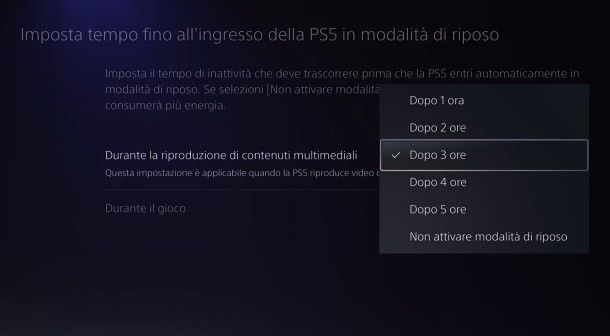
Per iniziare, lascia che ti spieghi come far sì che la PlayStation 5 entri in modalità di riposo dopo un certo periodo di inattività: si tratta di un'impostazione ideale, se sei solito riprodurre contenuti multimediali con la tua console, oppure mettere in pausa i tuoi giochi preferiti… finendo poi per uscire o addormentarti, dimenticando la PS accesa.
Dopo aver chiuso eventuali giochi aperti e raggiunto la schermata iniziale della console, schiaccia il tasto triangolo del controller, per evidenziare rapidamente la fila di icone superiore, seleziona il simbolo dell'ingranaggio e premi il tasto X del pad, per accedere alle impostazioni della console.
Una volta lì, raggiungi le sezioni Sistema e Risparmio energetico e seleziona la voce Imposta tempo fino all'ingresso della PS5 in modalità di riposo; ora, se vuoi che la PS5 entri automaticamente in modalità di riposo durante la riproduzione di contenuti multimediali, scegli quest'ultima opzione e imposta il tempo di inattività da rispettare, mediante il piccolo pannello proposto.
Se vuoi che la PS5 entri in modalità di riposo quando sono aperti giochi o app, e non vi è attività da parte del controller, scegli invece l'opzione Durante il gioco e utilizza il pannello proposto, per definire l'intervallo di tempo che gradisci.
In caso di ripensamenti, puoi disattivare lo spegnimento automatico della console recandoti nelle medesime sezioni di cui sopra e selezionando, dal menu di impostazione dell'intervallo, l'opzione Non attivare modalità di riposo.
Nota: tramite la schermata Sistema > Risparmio energetico puoi altresì impostare il tempo di spegnimento automatico del controller dopo 10, 30 o 60 minuti di inattività.
Come spegnere PS5 manualmente
Adesso, lascia che ti spieghi come spegnere PS5 Slim e la PS5 classica manualmente, cioè su tuo esplicito ordine, seguendo le procedure progettate da Sony per gestire le varie evenienze.
Come spegnere PS5 con controller
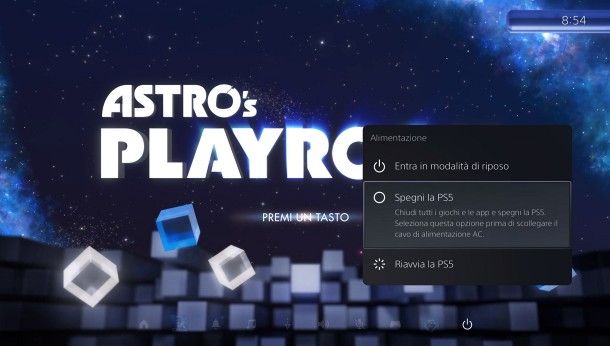
In condizioni di ordinario utilizzo, puoi spegnere la PlayStation 5 direttamente usando il controller DualSense, eliminando dunque la necessità di alzarti e di raggiungere fisicamente la console, per spegnerla mediante il tasto.
Per procedere, a prescindere dallo stato in cui si trova la console (ad es. sulla schermata Home oppure in fase di riproduzione), schiaccia il tasto PS presente sul pad, per richiamare lo switcher di sistema; per tua informazione, il tasto PS è quello recante il logo della console, situato tra gli stick analogici del DS5.
Ad ogni modo, quando lo switcher compare in sovrimpressione, premi la freccia direzionale o muovi lo stick analogico sinistro verso il basso, per evidenziare le icone poste in fondo allo schermo; ora, sempre usando le frecce o lo stick analogico, raggiungi il pulsante di spegnimento (⏻) e schiaccia il tasto X del pad, per visualizzare il menu di alimentazione.
A questo punto, non ti resta che selezionare la voce Entra in modalità di riposo oppure Spegni la PS5, in base al tipo di spegnimento che vuoi applicare, e schiacciare poi il tasto X del pad per confermare l'azione, spegnendo in automatico anche gli eventuali controller, telecomandi e visori collegati alla PS.
Mi raccomando: non scollegare la console dall'alimentazione, finché lo spegnimento della stessa non è completato. Inoltre, a meno che tu non abbia preventivamente attivato lo spegnimento automatico del TV tramite sistema HDMI-CEC, ricorda di spegnere il televisore usando il suo telecomando, o l'interruttore fisico.
Come spegnere PS5 senza controller: telecomando
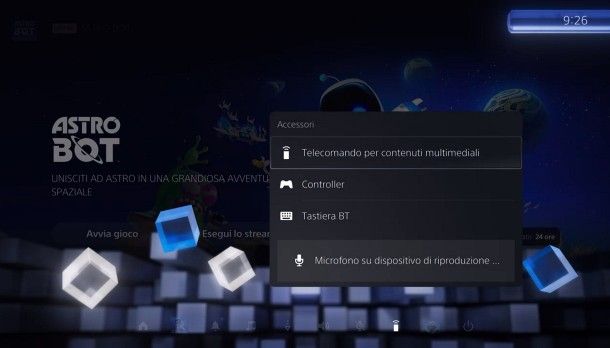
Oltre che per giocare, sei solito usare la tua console anche a mo' di riproduttore multimediale e, per questo motivo, hai avuto modo di acquistare il telecomando ufficiale progettato da Sony per la PS5? Ebbene, puoi usare quest'ultimo anche per spegnere la console, o impostarla in modalità di riposo.
Mi chiedi come si fa? È semplicissimo: per prima cosa, prendi il telecomando e schiaccia il tasto PS che si trova in basso; anche in questo caso, il tasto in questione raffigura, in rilievo, il logo della console.
A seguito della pressione del tasto PS, dovrebbe comparire, in sovrimpressione, lo switcher di sistema: quando ciò avviene, utilizza le frecce direzionali del telecomando per selezionare il pulsante di spegnimento, schiaccia il tasto OK sul telecomando (quello che si trova al centro della croce direzionale) e seleziona la voce Spegni la PS5, se vuoi spegnere la console, oppure Entra in modalità di riposo, se vuoi invece impostarla in modalità di riposo.
Per finire, non ti resta che premere nuovamente il tasto OK sul telecomando e attendere che la console si spegna del tutto, avendo cura di non interrompere l'alimentazione prima che la procedura venga completata; anche in questo caso, tutti i controller, i visori e i telecomandi collegati dovrebbero spegnersi in automatico.
Se sul TV è attivo lo spegnimento comandato tramite sistema HDMI-CEC, lo schermo dovrebbe seguire lo stesso destino della console; diversamente, provvedi a disattivarlo tu, mediante il suo telecomando o il tasto fisico apposito.
Come spegnere PS5 dal tasto fisico

Infine, se ti trovi fisicamente nei pressi della console e il controller collegato si è già spento da solo, puoi usare il tasto fisico presente sulla console, per spegnerla o impostarla in modalità di riposo.
Per tua informazione, il tasto in oggetto si trova sulla parte frontale della PS5, nella parte più sottile della barra nera centrale; se la tua console è dotata di lettore ottico, il tasto di spegnimento è quello posto più a destra (se la console è in posizione orizzontale) o più in basso (se la console è in posizione verticale), ed è leggermente più lungo del tasto di espulsione disco.
Ad ogni modo, una volta individuato il tasto in oggetto, premilo e rilascialo rapidamente, se vuoi impostare la PS5 in modalità di riposo; se, invece, vuoi spegnere completamente la console, premi e tieni premuto il tasto per 3-5 secondi, finché sullo schermo non ti viene notificato l'avvio del processo di spegnimento.
Come dici? Ti piacerebbe capire come spegnere PS5 bloccata usando il tasto fisico, perché sfortunatamente la console ha subito un malfunzionamento software e sembra non rispondere ai comandi? Si può fare anche questo ma solo in caso di necessità, poiché la procedura in questione potrebbe avere delle conseguenze.
In primo luogo, lo spegnimento forzato della PS comporta la perdita dei progressi di gioco non salvati; inoltre, all'accensione successiva, potrebbe essere necessario ricostruire il database della console, operazione che, talvolta, potrebbe durare anche diverse decine di minuti.
Detto ciò, per forzare lo spegnimento della PS5 tramite tasto fisico, premi e tieni premuto quest'ultimo per almeno 20 secondi, oppure finché lo schermo del televisore non diventa tutto nero e i LED della console non si spengono completamente; a seguito di questo passaggio, potresti dover spegnere manualmente i controller associati, premendo e tenendo premuto il tasto PS presente su ciascuno di essi.
Come spegnere PS5 da remoto
Sei particolarmente sbadato e finisci puntualmente per uscire di casa, lasciando la PlayStation accesa, e ti piacerebbe sapere come poterne effettuare lo spegnimento da remoto? Ebbene, sfruttando Internet e il sistema Remote Play di PlayStation 5, la cosa è assolutamente fattibile. Affinché la procedura vada a buon fine, è indispensabile che la console sia collegata a Internet e che ad essa risulti preventivamente associato un account PSN, del quale devi conoscere le credenziali.
Inoltre, per poter spegnere la PlayStation a distanza, devi avere a disposizione l'app Remote Play disponibile per Windows, macOS, Android (anche su market alternativi al Play Store), iPhone e iPad, oppure il dispositivo PlayStation Portal. Anche i dispositivi esterni vanno inizialmente configurati in via preventiva, mentre sono connessi alla stessa rete usata dalla PS5.

Playstation Portal
Fatte tutte le precisazioni del caso, lascia che ti spieghi come “preparare” la PlayStation per il controllo remoto e come spegnerla tramite app, o PlayStation Portal.
Configurazione PlayStation
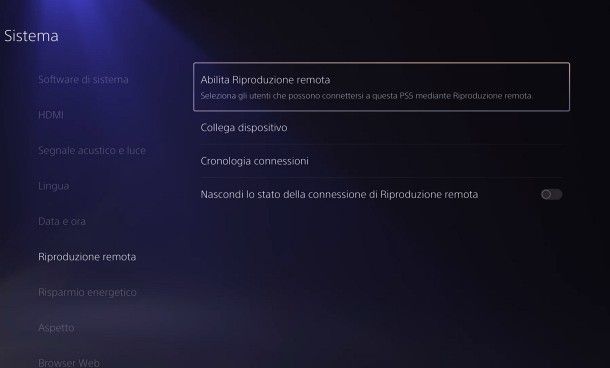
Per configurare la PlayStation affinché possa essere controllata da remoto, accendi la console, accedi alla schermata Home e schiaccia il tasto triangolo sul pad, per visualizzare la barra superiore di icone. In seguito, selezionato il simbolo dell'ingranaggio posto al suo interno, schiaccia il tasto X del controller e recati nelle sezioni Sistema > Riproduzione Remota > Abilita Riproduzione remota.
Successivamente, sposta su ON la levetta relativa all'account PSN tramite il quale intendi controllare la console (basta premerci sopra) e ritorna alla schermata Sistema, premendo il tasto cerchio sul pad, per due volte consecutive.
A questo punto, ti consiglio di attivare il “risveglio” della console da remoto quando essa si trova in modalità di riposo, così da essere sicuro da poterne effettuare lo spegnimento completo, anche a distanza.
Per riuscirci, seleziona le voci Risparmio energetico > Funzioni disponibili in modalità di riposo dalla schermata Sistema e sposta su ON le levette corrispondenti alle voci Rimani connesso a Internet e Abilita l'accensione della PS5 dalla rete.
Come spegnere PS5 da app
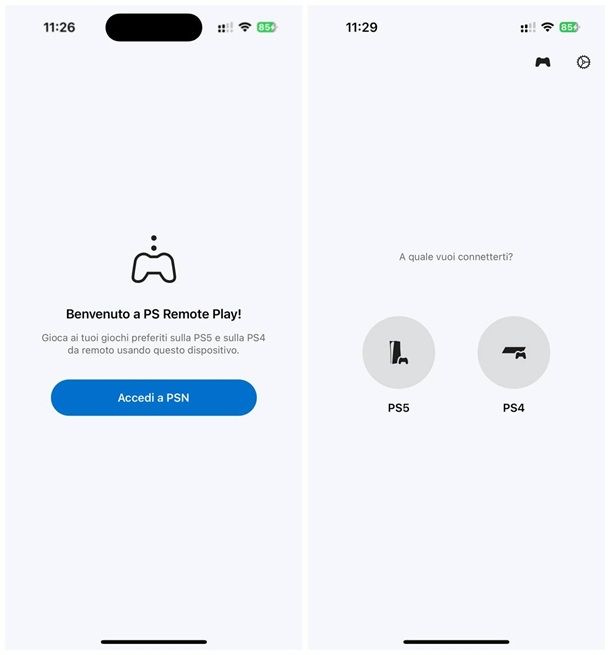
Completata la configurazione iniziale, è arrivato il momento di spiegarti come spegnere PS5 dal telefono oppure dal computer, usando l'applicazione PS Remote Play. Se utilizzi lo smartphone oppure il tablet, puoi scaricare l'app dal market di riferimento del tuo dispositivo, e installarla con la solita procedura prevista dallo stesso.
Qualora avessi invece in dotazione un PC o un Mac, collegati a questo sito Web, premi sul pulsante Scarica e seleziona poi il pulsante più adatto al sistema operativo da te in uso, per ottenere il file d'installazione del software. A download completato, esegui il file ottenuto e, se impieghi Windows, clicca sui pulsanti OK, Avanti (per due volte consecutive), Installa e Fine.
Se, invece, il tuo è un Mac, premi sui pulsanti Continua e Installa, digita la password di amministrazione del Mac nel campo apposito, dai Invio e concludi il setup, cliccando sui pulsanti OK, Chiudi e Sposta.
Ora, indipendentemente dal sistema operativo da te in uso, apri l'applicazione Remote Play, premi sul pulsante Accedi a PSN ed effettua l'accesso al profilo PSN già in uso sulla console, seguendo le indicazioni che compaiono sullo schermo; in seguito, indica le tue preferenze relative alla condivisione dei dati di gioco con Sony, dai OK e, se necessario, autorizza l'applicazione a individuare i dispositivi su Internet/sulle reti locali.
Superato anche questo step, premi sul simbolo dell'ingranaggio che si trova in alto, seleziona la voce Dati rete mobile e sposta su ON la levetta denominata Usa dati della rete mobile; se necessario, rispondi in maniera affermativa all'avviso che compare subito dopo e vai indietro.
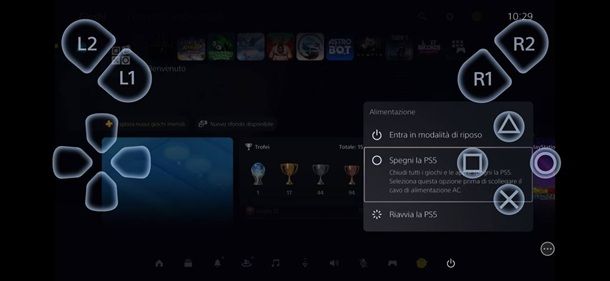
Adesso, indica di voler configurare una console PS5 selezionando l'apposito tasto, premi sul pulsante OK e attendi qualche istante, affinché l'applicazione rilevi la console disponibile e avvii immediatamente la riproduzione dei contenuti da remoto. Se hai difficoltà nel collegare tra loro la PlayStation e il tuo dispositivo, leggi le guide in cui ti spiego come giocare alla Play sul telefono e come configurare PS Remote Play su computer.
A partire da questo momento, sei pronto per usare (ed eventualmente spegnere) la PS5 anche quando ti trovi fuori casa: per farlo, se vuoi impostare la console in modalità di riposo, ti basta premere sul simbolo dell'ingranaggio posto in basso a sinistra e selezionare la voce Disconnetti (su smartphone e tablet), oppure chiudere la finestra dell'applicazione (su computer); in seguito, apponi il segno di spunta accanto alla voce Metti la console connessa in modalità di riposo e dai OK.
Se vuoi invece spegnere completamente la PS5, dopo aver stabilito la connessione con l'app, premi il pulsante PS virtuale che si trova in basso e utilizza il controller virtuale su schermo, oppure la tastiera del computer, per eseguire la medesima procedura vista nel passo di questa guida dedicato al controller.
Qualora utilizzassi un dispositivo con display dalle ridotte dimensioni, ti consiglio di sbloccarne la rotazione e rivolgerlo in modalità orizzontale, per avere una migliore visuale delle immagini provenienti dalla PlayStation: gli occhi ti ringrazieranno!
Nota: per gli accessi successivi, ti basta avviare l'app PS Remote Play e selezionare il nome della console da controllare.
Come spegnere PS5 da PlayStation Portal

Infine, se ti stai chiedendo come spegnere PS5 senza schermo mediante il dispositivo PlayStation Portal e non tramite app, sappi che gli step da compiere sono del tutto simili a quelli visti finora.
Dunque, dopo aver configurato la funzione Remote Play sulla console principale, devi semplicemente accendere il dispositivo Portal e, collegato quest'ultimo a Internet, associarlo al medesimo account PSN disponibile sulla PlayStation 5. A seguito di questo passaggio, il Portal dovrebbe assumere automaticamente il controllo della PS principale.
Per poter spegnere la console anche quando sei fuori casa, ti basterà collegare il dispositivo portatile a una linea Internet di buona qualità (va benissimo anche l'hotspot del cellulare, se la copertura di rete è sufficiente), accenderlo, premere il tasto croce per assumere il controllo della PlayStation di casa e spegnere quest'ultima esattamente come se ti ci trovassi davanti, sfruttando i tasti fisici del Portal a mo' di controller.
Se vuoi saperne di più su come funziona PlayStation Portal e su come collegare il dispositivo di controllo alla PS5, leggi senza esitare la guida specifica che ho dedicato al tema.
In qualità di affiliati Amazon, riceviamo un guadagno dagli acquisti idonei effettuati tramite i link presenti sul nostro sito.

Autore
Salvatore Aranzulla
Salvatore Aranzulla è il blogger e divulgatore informatico più letto in Italia. Noto per aver scoperto delle vulnerabilità nei siti di Google e Microsoft. Collabora con riviste di informatica e ha curato la rubrica tecnologica del quotidiano Il Messaggero. È il fondatore di Aranzulla.it, uno dei trenta siti più visitati d'Italia, nel quale risponde con semplicità a migliaia di dubbi di tipo informatico. Ha pubblicato per Mondadori e Mondadori Informatica.






